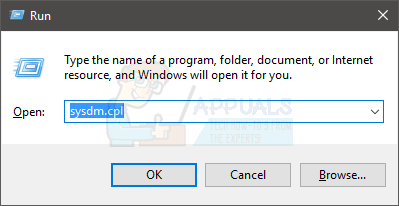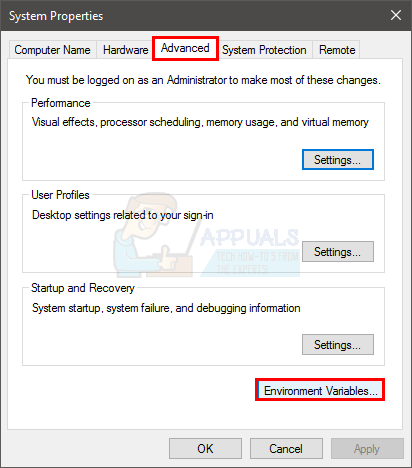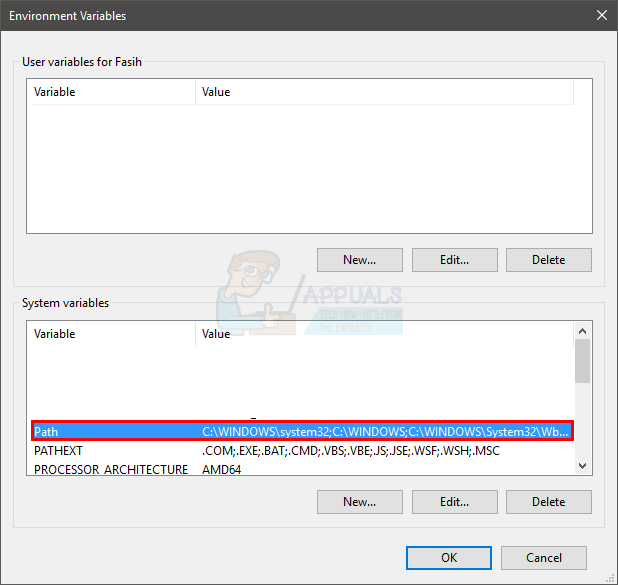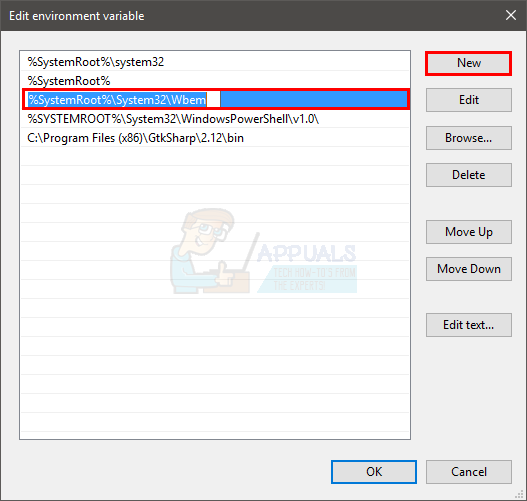Terdapat banyak perbezaan antara edisi profesional dan rumah Microsoft Windows 10. Mulai dari kemampuan pengurusan rangkaian yang dipertingkatkan hingga kehadiran penyusun dasar kumpulan, edisi profesional mengatasi edisi rumah sejauh satu mil negara. Kami tidak akan membincangkan peningkatan kemampuan pengurusan rangkaian sistem operasi anda tetapi kami pasti akan membincangkan bagaimana anda boleh mendapatkan editor dasar kumpulan dalam edisi rumah Windows 10 anda.
Ini bukan pertama kalinya Microsoft memutuskan untuk memastikan pengguna rumah tetap berada dalam keadaan tidak selamat ketika datang ke GPEditor; ia tidak ada dalam edisi rumah di semua versi lama termasuk XP, Windows 7 dan Windows 8. Tidak mempunyai alat yang sangat berguna ini adalah kelemahan besar kerana dasar kumpulan sering digunakan untuk menguruskan tetapan mesin tempatan. Kaedah alternatif adalah melalui kunci registri dan memanipulasinya untuk mengubah tetapan tetapi melalui penyunting kumpulan, semuanya kurang berisiko terutamanya kerana anda dapat mengembalikan tetapan anda tanpa banyak sakit kepala sedangkan penyuntingan pendaftaran boleh merosakkan keseluruhan sistem dengan teruk.
Adakah anda juga seseorang yang baru mengetahui bahawa sistem operasi anda tidak mempunyai editor dasar kumpulan yang penting? Adakah anda diberitahu untuk meningkatkan ke edisi profesional untuk dapat mengubah tetapan anda? Oleh itu, jangan bimbang kerana kami telah mengumpulkan panduan lengkap untuk anda ikuti agar penyedia dasar kumpulan tersedia pada edisi rumah Windows 10 anda. Lakukan langkah-langkah berikut:
Sebagai langkah pertama, kita perlu memuat turun editor kerana tidak termasuk dalam pakej OS yang kita pasang. Untuk melakukannya, klik pada pautan ini .
Setelah muat turun selesai, anda akan menemui fail .zip. Anda boleh mengekstraknya melalui alat pihak ketiga atau klik kanan padanya, pilih 'Buka dengan' dan dari drop-down pilih 'File Explorer'.
Anda sekarang akan melihat fail persediaan yang boleh dilaksanakan. Klik dua kali di atasnya dan ikuti arahan di skrin yang mudah untuk menyelesaikan proses pemasangan. Setelah ini selesai, editor dasar harus dipasang di komputer anda.
Anda mungkin diminta untuk memasang Visual C Dists, setuju dengan arahan untuk memasangnya.
Sekiranya anda mempunyai sistem operasi Windows 32 (x86) maka anda sudah selesai dengan pemasangan dan anda tidak perlu mengikuti langkah selanjutnya. Anda kini boleh mengakses editor dasar global dengan menggunakan perintah jalankan (Tekan Kekunci Windows + yang R butang) dan menaip “ gpedit.msc 'Tanpa tanda petik di medan teks.
Sekiranya anda mempunyai sistem operasi windows 64 bit maka anda perlu mengikuti beberapa langkah lagi untuk menyelesaikan tugas tersebut. Setelah anda menyelesaikan pemasangan, lakukan langkah-langkah berikut:
Buka penjelajah fail dengan menekan kekunci windows dan memilih ' Penjelajah Fail ”Dari pilihan yang ada.

Sekarang anda perlu pergi ke pemacu boot (pemacu di mana tetingkap anda dipasang), katakan C: dan jalan ke folder ini: C: Windows SysWOW64
Di sana anda boleh menemui dua folder iaitu ' Dasar Kumpulan 'Dan' PenggunaPolisi Kumpulan 'Dan satu fail dipanggil gpedit.msc . Anda perlu menyalin fail ini ke folder C: Windows Sistem32 . Anda mungkin memerlukan hak istimewa pentadbiran untuk melakukan tindakan ini. Ini sekarang membolehkan anda melaksanakan perintah editor dasar global dari RUN untuk memanggil editor.

Ini akan membolehkan anda mempunyai akses ke editor tetapi beberapa pengguna kami melaporkan mendapat ' MMC tidak dapat membuat snap-in 'Mesej ralat ketika mereka cuba memulakan gpedit.msc pada sistem operasi Windows 10 64 bit mereka. JIKA anda juga menghadapi masalah ini, anda perlu melakukan langkah tambahan berikut:
Buka File explorer dengan menekan kekunci Windows dan memilihnya dari menu mula.
Buat jalan anda ke C: Windows Temp gpedit folder dan pastikan ia ada. Sekiranya folder tidak ada di sana, anda mesti membuat kesilapan semasa pemasangan dan kami mengesyorkan untuk mengikuti langkah-langkahnya lagi.
Sebaik sahaja anda menemui folder tersebut, anda perlu mengganti dua fail di sana. Pergi ke pautan ini dan muat turun fail .zip. Buka kandungannya dalam penjelajah fail dan anda akan menemui dua fail iaitu x86.bat dan x64.bat. Salin kedua fail ini dan tempelkan di folder Temp gpedit. Dua fail dengan nama yang sama sudah semestinya ada di dalam folder dan anda akan ditanya sama ada anda mahu menggantinya atau tidak. Katakan 'Ya' dan gantikannya.
Sekiranya ini masih tidak berfungsi, pastikan pemboleh ubah persekitaran ada:
- Tahan Kekunci Windows dan tekan R
- Jenis sysdm. cpl dan tekan Masukkan
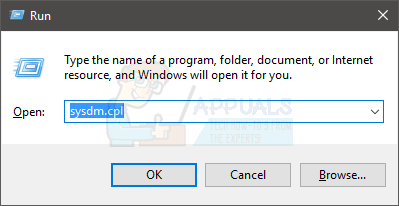
- Klik Mahir tab
- Klik Pemboleh ubah Persekitaran butang
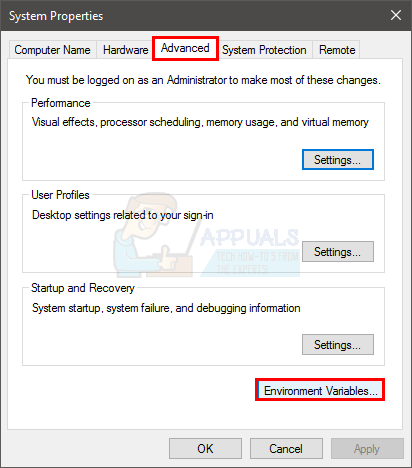
- Cari dan klik dua kali pemboleh ubah yang dinamakan Jalan di bawah Pemboleh ubah Sistem bahagian
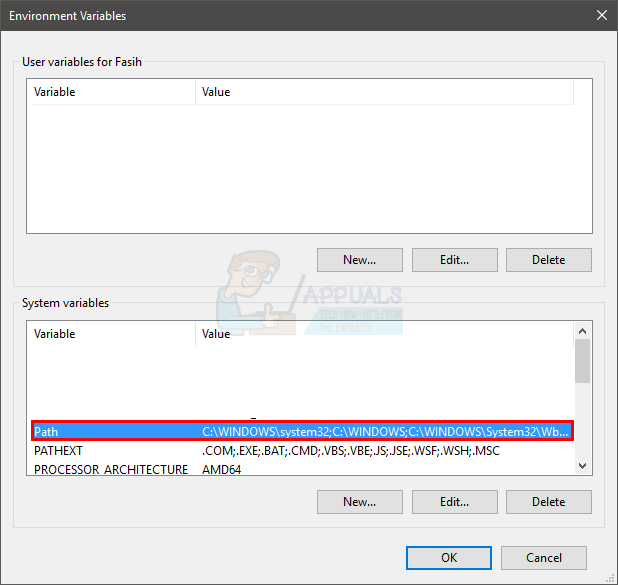
- Klik Baru
- Jenis % SystemRoot% System32 Wbem dan tekan Masukkan
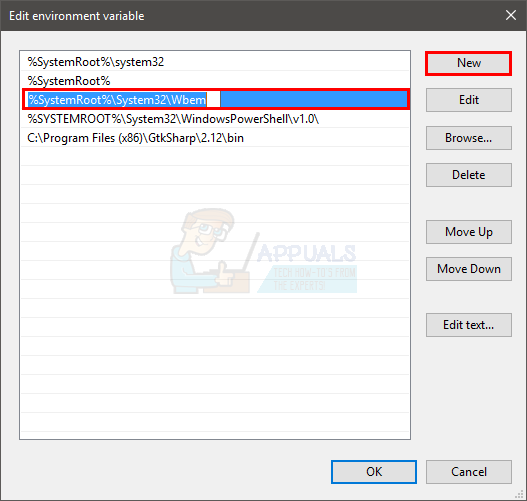
- Pastikan ia ditambah. Anda akan dapat melihatnya dalam senarai
- Klik Okey pada setiap tetingkap yang terbuka
Sekarang periksa sama ada masalah itu diselesaikan atau tidak.
Setelah menyalin dan mengganti fail x64 dan x86.
- Tekan Kekunci Windows sekali
- Jenis cmd di dalam Mulakan Carian kotak
- Klik kanan pada cmd yang muncul dalam hasil carian dan pilih Menjalankan sebagai pentadbir
- Taip cd / dan tekan Masukkan
- Jenis tingkap cd dan tekan Masukkan
- Jenis cd temp dan tekan Masukkan
- Jenis cd gpedit dan tekan Masukkan
- Jenis x64.bat dan tekan Masukkan (Sekiranya Windows anda 64 bit). Jenis x86.bat dan tekan Masukkan (jika Windows anda 32 bit)
Sekarang ia mesti berfungsi dengan baik.
Sekiranya sebelum ini anda tidak dapat mengakses editor dasar kumpulan, anda semestinya sudah boleh melakukannya. Mari maklum dalam komen bagaimana perkara berjaya untuk anda!
4 minit membaca